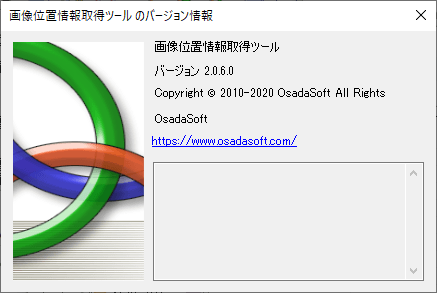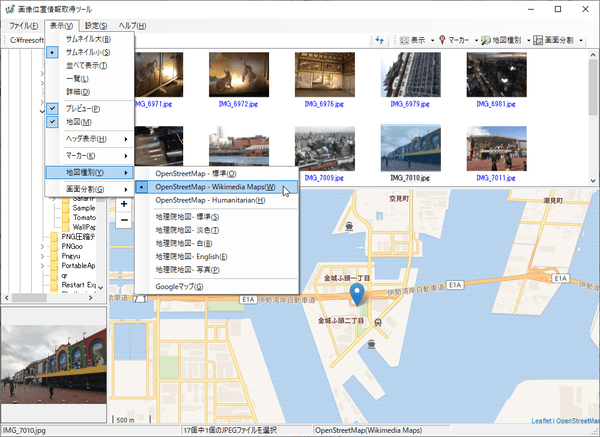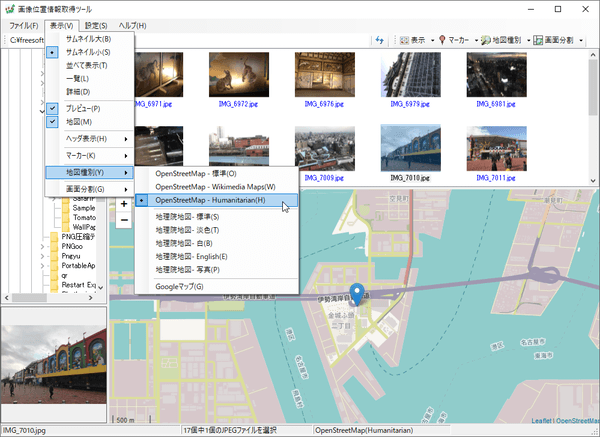画像位置情報取得ツール のスクリーンショット
<1> 画像位置情報取得ツール - メイン画面
<2> 地図の表示 - OpenStreetMap
<3> ファイル一覧の表示を「サムネイル(小)」に変更
<4> マーカー(ピン)を撮影方向に変更
<5> 「表示」⇒「画面分割」⇒「全画面」
<6> OpenStreetMap - Wikimedia Maps
<7> OpenStreetMap - Humanitarian
<8> 地理院地図 - 標準
<9> 地理院地図 - 写真
<10> 「設定」⇒「「送る」メニューに登録」
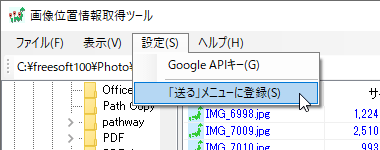
<11> 右クリックメニュー「送る」から利用可能に
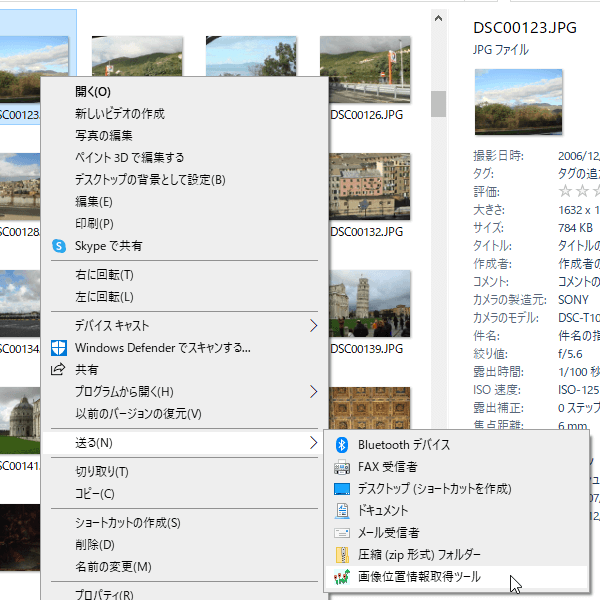
<12> マーカーをクリックして Exif 情報を表示
<13> 複数写真のマーカーを表示
<14> 掲載しているスクリーンショットのバージョン情報